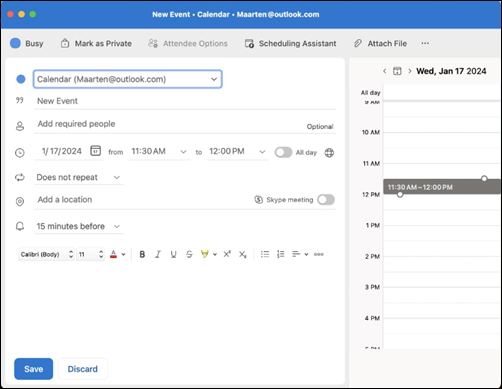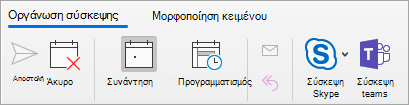Μπορείτε να χρησιμοποιήσετε το Outlook για Microsoft 365 για Mac, για να προγραμματίσετε μια ηλεκτρονική σύσκεψη χρησιμοποιώντας το Microsoft Teams ή το Skype, εάν υποστηρίζεται στον οργανισμό σας. Εάν ο λογαριασμός σας έχει ρυθμιστεί για διάσκεψη με κλήση σύνδεσης, η πρόσκληση σε ηλεκτρονική σύσκεψη θα περιλαμβάνει αυτόματα τον αριθμό τηλεφώνου και το αναγνωριστικό της διάσκεψης.
Για να προγραμματίσετε μια ηλεκτρονική σύσκεψη στο Outlook για Mac ακολουθήστε αυτά τα βήματα.
-
Στην προβολή Ημερολόγιο , επιλέξτε Νέο συμβάν.
-
Δώστε ένα όνομα στο συμβάν στο πεδίο Νέο συμβάν .
-
Προσθέστε προσκεκλημένους στο πεδίο Προσθήκη απαιτούμενων ατόμων . Επιλέξτε Προαιρετικό για Να προσθέσετε προαιρετικά άτομα. Μπορείτε να προσκαλέσετε ολόκληρες ομάδες επαφών.
-
Επιλέξτε μια Ημερομηνία και, στη συνέχεια, ορίστε το χρόνο διάρκειας του συμβάντος από και προς ή επιλέξτε το κουμπί εναλλαγής εάν θέλετε να το μετατρέψετε σε ολοήμερο συμβάν. Μπορείτε επίσης να επιλέξετε το αναπτυσσόμενο μενού δίπλα στην επιλογή Δεν επαναλαμβάνεται εάν θέλετε να ρυθμίσετε την επανάληψη αυτού του συμβάντος σε ημερήσια, εβδομαδιαία κ.λπ.
-
Προσθέστε μια Τοποθεσία στη σύσκεψη κατά περίπτωση.
-
Επιλέξτε το κουμπί εναλλαγής για μια σύσκεψη ή Σύσκεψη Skype του Teams, εάν είναι διαθέσιμο στον οργανισμό σας.
Σημειώσεις:
-
Εάν είναι απαραίτητο, επιβεβαιώστε την εγκατάσταση. Εάν ο οργανισμός σας χρησιμοποιεί Skype για επιχειρήσεις,ανατρέξτε στο θέμα Εγκατάσταση Skype για επιχειρήσεις. Εάν ο οργανισμός σας χρησιμοποιεί το Microsoft Teams, το πρόσθετο θα εγκατασταθεί αυτόματα.
-
Οι ηλεκτρονικές συσκέψεις δεν υποστηρίζονται με λογαριασμούς IMAP και POP.
-
-
Εάν θέλετε, μπορείτε να προσθέσετε σημειώσεις ή μια ατζέντα στην εκδήλωση στην περιοχή κειμένου.
-
Επιλέξτε Αποθήκευση.
Συμβουλή: Μπορείτε επίσης να προσκαλέσετε άτομα που δεν ανήκουν στον οργανισμό σας. Απλώς φροντίστε να τους προσθέσετε ως επισκέπτες πριν από την έναρξη της σύσκεψης, διαφορετικά θα πρέπει να συμμετάσχουν ανώνυμα.
Για να προγραμματίσετε μια ηλεκτρονική σύσκεψη στο Outlook, ακολουθήστε τα παρακάτω βήματα.
-
Στην προβολή Ημερολόγιο , επιλέξτε Σύσκεψη.
-
Επιλέξτε Σύσκεψη teams ή Σύσκεψη Skype. ανά διαθεσιμότητα στον οργανισμό σας.
-
Προσθέστε προσκεκλημένους στο πεδίο Προς . Μπορείτε να προσκαλέσετε ολόκληρες ομάδες επαφών (παλαιότερα γνωστές ως λίστες διανομής). Προσθέστε το θέμα της σύσκεψης, την τοποθεσία, την ώρα έναρξης και την ώρα λήξης.
-
Επιλέξτε Αποστολή.
Μπορείτε, επίσης, να προσκαλέσετε άτομα εκτός του οργανισμού σας από το Outlook. Απλώς βεβαιωθείτε να τα προσθέσετε ως επισκέπτες, πριν από την έναρξη της σύσκεψης, αλλιώς θα πρέπει να συμμετάσχουν ανώνυμα.
Μετατροπή κάθε σύσκεψης σε σύνδεση
Μπορείτε να ρυθμίσετε κάθε σύσκεψη που δημιουργείτε αυτόματα να περιλαμβάνει την επιλογή σύνδεσης (αντί να τη ρυθμίζετε με μη αυτόματο τρόπο κάθε φορά).
-
Στην επάνω γραμμή εργαλείων, μεταβείτε στις Ρυθμίσεις του Outlook >
-
Στις Προτιμήσεις του Outlook > Άλλο, επιλέξτε Ημερολόγιο
-
Στον πίνακα Ημερολόγιο, κάντε κλικ στο πλαίσιο ελέγχου δίπλα στην επιλογή Προσθήκη ηλεκτρονικών συσκέψεων σε όλες τις συσκέψεις.